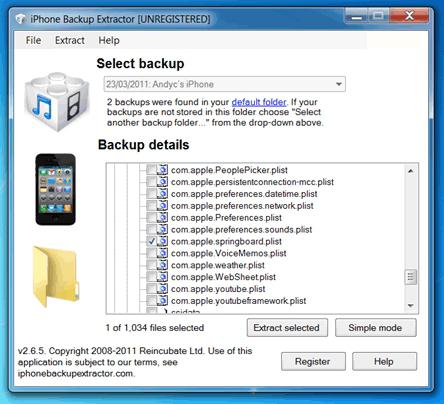iTunesは便利で用途の広いアプリケーションです。これは、アップル製品の所有者がスマートフォンやタブレットで情報を操作するのに役立ちます。たとえば、データを復元します。このために、バックアップを作成できる機能があります。この情報またはその情報は、いつでもiPhoneまたはiPadに簡単に返すことができます。速く、簡単、便利! iTunesが機能する特定の情報パッケージを見つける必要があるのはたまにしかありません。バックアップはどこに保存されますか?それらはどのように作成されますか?すべてのユーザーがバックアップについて知っておくべきことは何ですか?
Windowsベース
ユーザーが使用するオペレーティングシステムは大きな役割を果たします。実際のところ、さまざまなオペレーティングシステムで、データはさまざまなアドレスに記録および保存されます。

iTunesは何を提供していますか?ユーザー情報のバックアップはどこに保存されますか?たとえば、Windowsの場合。モバイルデバイスの所有者のほとんどは、このオペレーティングシステムを使用しています。
混乱しないように、次の検索の推奨事項を使用できます。
- WindowsXP。実際には、それほど頻繁には発生しませんが、発生します。 「マイコンピュータ」に移動する必要があります。次に、オペレーティングシステムがインストールされているハードディスクパーティションに移動します。次のアドレスに移動します:ドキュメントと設定/ユーザー/アプリケーションデータ/アップルコンピュータ。ここでMobileSyncフォルダーを開きます。 ITunesのデータバックアップはバックアップにあります。
- WindowsVista。現在まで、このOSでの作業は実質的にその関連性を失っています。その中で、あなたはドキュメントと設定/ AppData /ローミング/アップルコンピュータに行く必要があります。他のすべての検索は、前の場合とまったく同じになります。
- Windows7-10。最も一般的なシナリオ。 iTunesが最も頻繁に起動されるのは、これらのバージョンの制御下にあります。ユーザーのバックアップはどこに保存されますか?以前のすべての場合と同じ場所。唯一の違いは、AppDataを開くには、最初にパスC:/ Users / usernameに従う必要があることです。 MobileSyncのBackUpフォルダーは、まさに必要なものです。
実際、検索プロセスに難しいことは何もありません。バックアップが欠落している場合があることに気付くユーザーはごくわずかです。同様の状況で何をしますか?

バックアップの欠如
主なことはパニックにならないことです。事実、調査中の問題は多くのユーザーが遭遇しています。あなたはそれを恐れる必要はありません、すべては数回のマウスクリックで修正することができます。
問題はWindowsの設定にあります。実際、バックアップフォルダがあり、ユーザーの目から隠されているだけです。前に示したアドレスでそれを見つけるには、次のことを行う必要があります。
- 「スタート」-「コントロールパネル」に移動します。
- 「フォルダオプション」-「表示」を選択します。
- 隠しファイルと隠しフォルダーの表示をカスタマイズします。これを行うには、適切なアイテムにマークを付けて変更を保存する必要があります。
アクションが実行されると、コンピューター上のすべての非表示のドキュメントがユーザーに利用可能になります。そのため、「バックアップ」もあります。
Mac用
一部のユーザーはWindowsではなく、マックOS。 iTunesはそのようなオペレーティングシステムと完全に互換性があります。しかし、その中で、人間のデータを含むバックアップを見つけるためにどこに行くべきかを知る必要もあります。
一般に、プロセスは以前に提案されたアルゴリズムと大差ありません。 「ITunes」の必要なフォルダはMobileSyncにあります。あなたはそれを見つけることができます:ユーザー/ライブラリ/アプリケーションサポート。
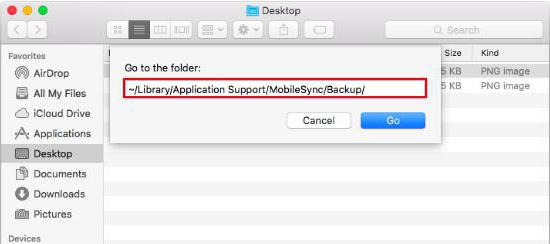
したがって、iTunesが変更を加えるのはここです。アプリのバックアップはどこに保存されますか?この質問はあなたにこれ以上の問題を与えることはありません。数回クリックするだけで、必要なドキュメントを見つけることができます。
互換性について
すべてのiPhoneの所有者は次のことに注意することをお勧めしますiTunesで作成されたデータのコピーは、すべてのデバイスと互換性があるわけではありません。それらを復元する前に、ドキュメントが有効なスマートフォンまたはタブレットを確認する必要があります。
対応する情報は、特定のコピーとともにフォルダーに保存されます。情報と互換性のあるデバイスのバージョンを確認するには、次のものが必要です。
- バックアップを開き、必要なデータパッケージのあるフォルダーに移動します。
- Info.Plistファイルを見つけます。テキストエディタで開きます。たとえば、Windowsの「メモ帳」を使用します。
- ドキュメントの内容を注意深く調べてください。 <key>製品名</ key>の後に、データのコピーが実行されるスマートフォンのバージョンが確実に記載されます。
これらのアクションはすべて、初心者でも習得できます。ユーザー。 iTunesにバックアップを作成しましたか?これで、対応するドキュメントの保存場所がわかりました。そして、その互換性をチェックする方法も。
コピーを作成する方法
バックアップデータを探す前に、次のことを行う必要があります作成します。誰もがこの手順について知っているわけではありません。 iTunesを使用してバックアップを作成するにはどうすればよいですか?アイデアを実現するのにそれほど時間はかかりません。短い指示に従うだけで十分です。
iTunesを介したバックアップは、次のようになります。
- 「ITunes」の最新バージョンをダウンロードしてインストールします。
- ワイヤーを使用してモバイルデバイスをコンピューターに接続します。
- 以前にインストールしたアプリケーションを起動します。
- iTunesでバックアップを作成するにはどうすればよいですか?メニューで接続されているデバイスを選択し、[概要]セクションに移動します。
- メニューから「今すぐコピーする」ボタンを選択します。
- プロセスが完了したら、[OK]をクリックします。
これが最も簡単な解決策です。iCloudまたはサードパーティのアプリを使用することもできます。しかし、これは最善の解決策ではありません。結局のところ、iTunes経由のiPhoneバックアップは数回クリックするだけで作成されます!

結果と結論
これからは、iPodまたはiPhoneでバックアップデータを操作する方法が明確になります。コンピュータ上でそれらを見つけることはもはや難しくありません。各ユーザーはアイデアを実現することができます。
iTunes経由のiPhoneバックアップ必要に応じて復元します。このようなドキュメントをコンピュータに保存しないことをお勧めします。これは一種のデータ保護方法です。 iPhoneのすべてのコピーをリムーバブルメディアに転送することをお勧めします。